在使用正版CAD軟件進行CAD電氣制圖的過程中,與線纜相關的操作是非常多的,很多地方都會用的線纜,所以學好線纜設置至關重要。接下來的CAD電氣制圖教程就讓小編以正版CAD軟件——浩辰CAD電氣軟件為例來給大家介紹一下設置線纜的相關操作技巧吧!
CAD電氣制圖:線纜設置
首先打開浩辰CAD電氣軟件,然后找到并依次點擊【設置幫助】->【設置】->【系統設置】->【線纜】->【線纜設置】。如下圖所示:

功能:定義線纜的繪制樣式、技術參數和標注樣式。
執行此命令,出現“線纜設置”對話框,對話框有三個選項卡:繪制樣式、技術參數、標注樣式。
“繪制樣式”選項卡,見下圖,在左側“線型列表”中雙擊已經定義好的線纜,在右邊的框格中對各相參數進行編輯,然后按[添加]按鈕,可以覆蓋原來的定義。用戶也可以輸入新的名稱和線纜的各項參數,點擊[添加]按鈕,定義新的線型。
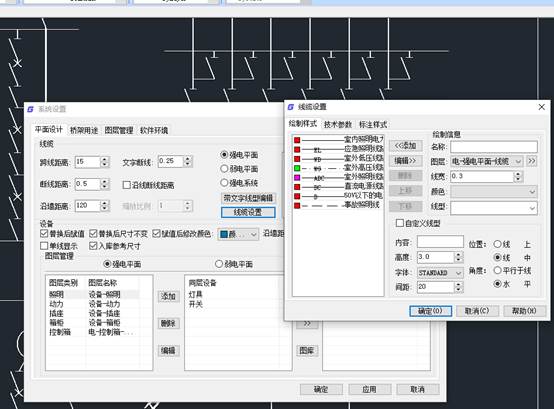
注意:各種線型的繪制圖層可以定義在同一個圖層上。線寬為圖紙尺寸,單位:mm。
“技術參數”選項卡,如圖,在右側的“參數定義”欄中可以添加新的參數名稱,點擊[確定]可
以保存修改的技術參數。定義的這些參數,在線纜賦值時列出,用戶完成賦值后,在統計時可以自動統計匯總。
“標注樣式”選項卡,如圖,用戶可以在此定義線纜的標注形式:
[標注類型選擇]分為導線、電纜兩類,用戶首先點選要定義標注類型的種類。
[標注形式名稱]點擊[新建],建立一個標注名稱[標注項目定義]選擇一個標注形式名稱,在標注項目中選擇一個標注項目,或一個分割符,點擊[加入],加入上面的列表中。在標注形式示例中顯示標注的實際式樣。
注意:標注項目的輸入順序為從左向右和從上到下,標注項目的內容為線纜設置中技術參數定義的內容。
[導線根數標注設置]用戶可以在這里設置2 根、3 根及3 根以上情況,導線根數標注的形式。
注意:線纜統計時,默認按照此項定義自動統計線纜長度。
以上就是在進行電氣CAD制圖過程中進行線纜設置的相關操作技巧,感興趣的小伙伴可以本篇電氣CAD制圖教程來設置線纜。有需要CAD下載的小伙伴可以訪問浩辰CAD官網下載中心免費安裝試用正版CAD軟件哦~

2023-11-10
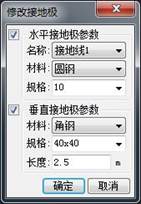
2021-04-06
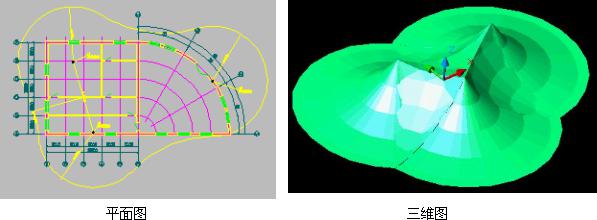
2021-03-30
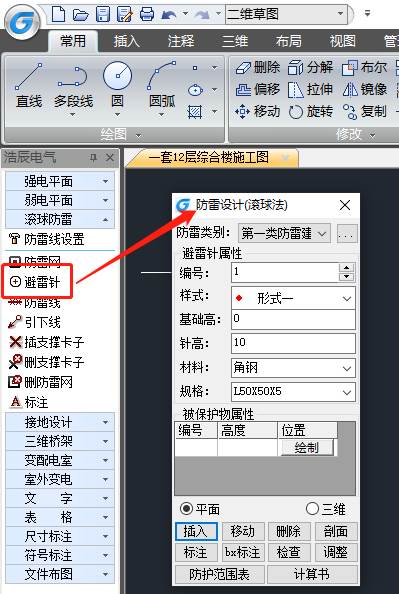
2021-03-30

2021-03-26
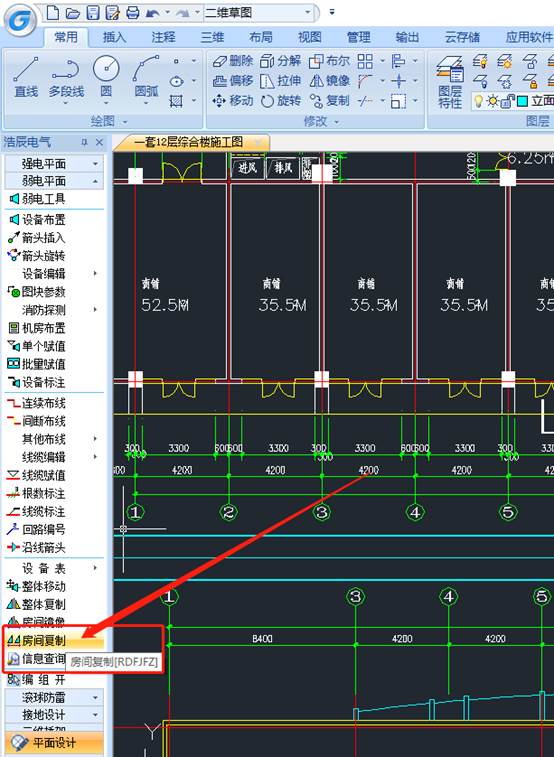
2021-03-26

2021-03-25
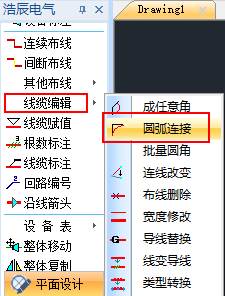
2021-03-24
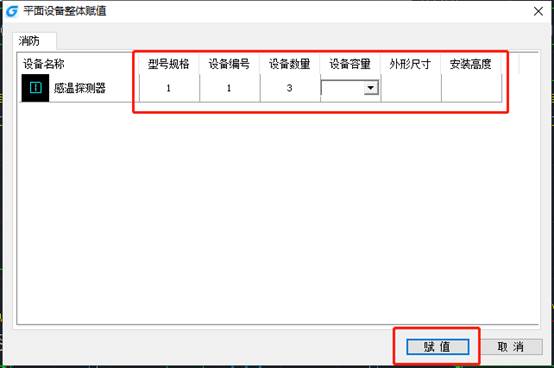
2021-03-23

2021-01-05

2020-12-16

2020-12-16
